word、excel文件打开过慢的解决方法
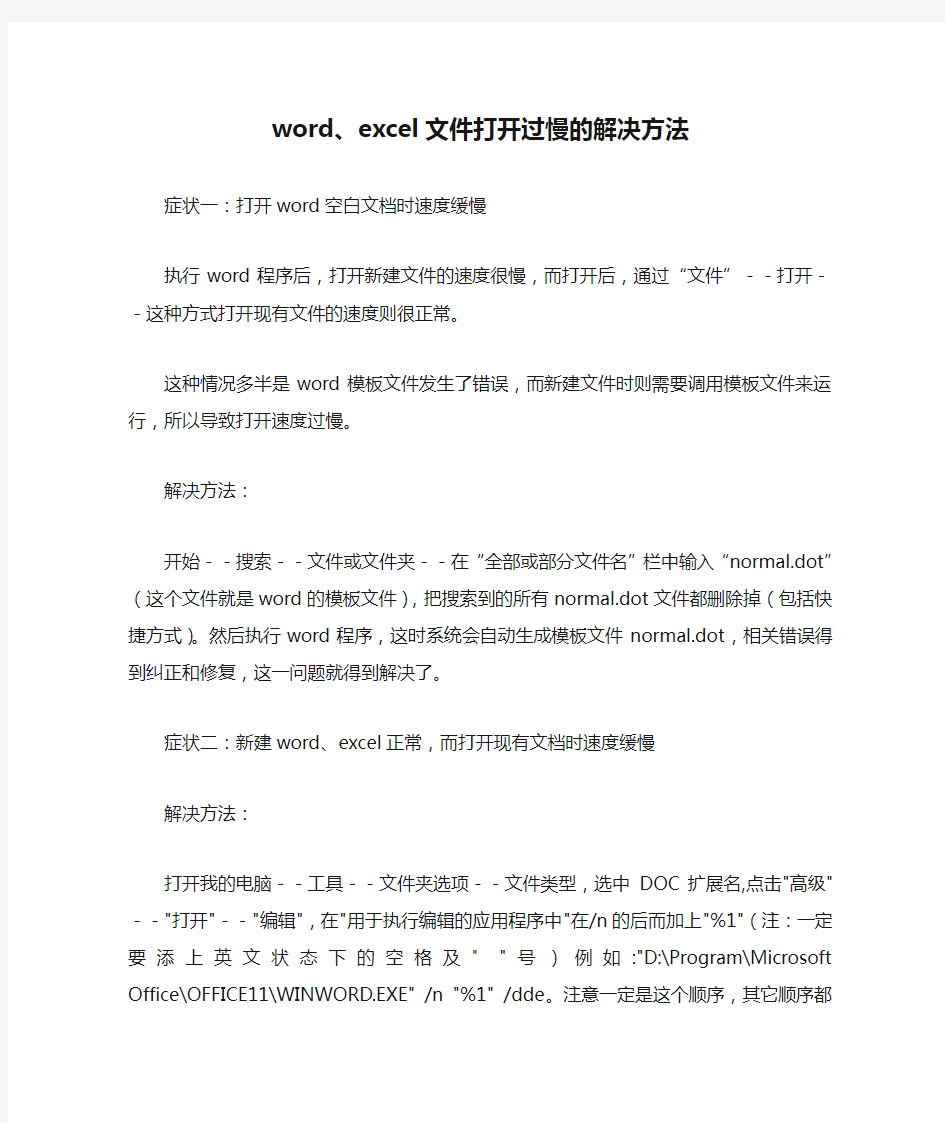
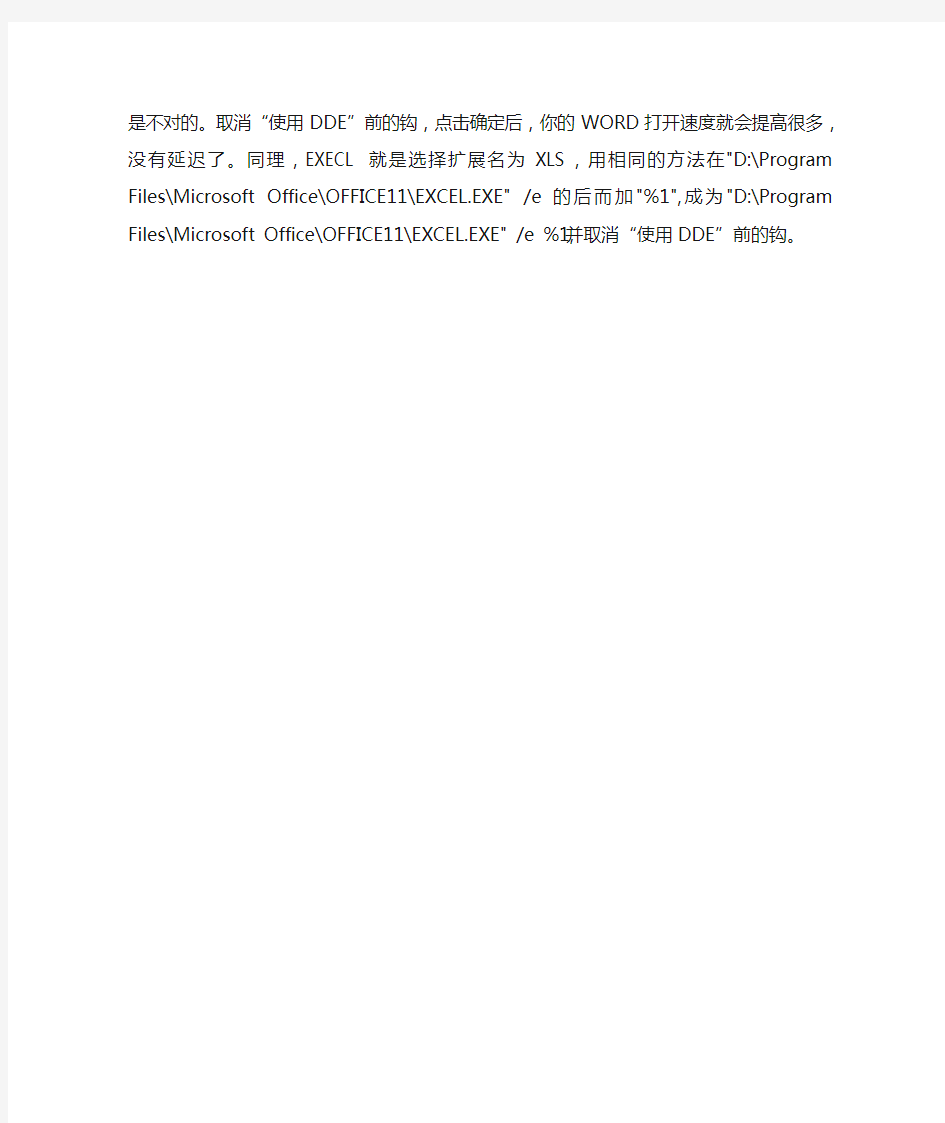
word、excel文件打开过慢的解决方法
症状一:打开word空白文档时速度缓慢
执行word程序后,打开新建文件的速度很慢,而打开后,通过“文件”--打开--这种方式打开现有文件的速度则很正常。
这种情况多半是word模板文件发生了错误,而新建文件时则需要调用模板文件来运行,所以导致打开速度过慢。
解决方法:
开始--搜索--文件或文件夹--在“全部或部分文件名”栏中输入“normal.dot”(这个文件就是word的模板文件),把搜索到的所有normal.dot文件都删除掉(包括快捷方式)。然后执行word程序,这时系统会自动生成模板文件normal.dot,相关错误得到纠正和修复,这一问题就得到解决了。
症状二:新建word、excel正常,而打开现有文档时速度缓慢
解决方法:
打开我的电脑--工具--文件夹选项--文件类型,选中DOC扩
展名,点击"高级"--"打开"--"编辑",在"用于执行编辑的应用程序中"在/n的后而加上"%1"(注:一定要添上英文状态下的空格及" "号)例如:"D:\Program\Microsoft Office\OFFICE11\WINWORD.EXE" /n "%1" /dde 。注意一定是这个顺序,其它顺序都是不对的。取消“使用DDE”前的钩,点击确定后,你的WORD打开速度就会提高很多,没有延迟了。同理,EXECL就是选择扩展名为XLS,用相同的方法在"D:\Program Files\Microsoft Office\OFFICE11\EXCEL.EXE" /e的后而加"%1",成为"D:\Program Files\Microsoft Office\OFFICE11\EXCEL.EXE" /e %1,并取消“使用DDE”前的钩。
解决直接打开EXCEL2003 启动慢
1首先打开“资源管理器”,然后点击“工具”菜单,点击“文件类型”菜单栏。 2.在“已注册的文件类型”里面找到扩展名为“XLS”并选中。 3.点击“高级”,选中“打开”选项,点击“编辑” 4在“用于执行操作的应用程序”栏里面添加“%1”(注:一定要添加空格及双引号”“)。 例如:"C:/Program Files/Microsoft Office/OFFICE11/EXCEL.EXE"/e 改为 "C:/Program Files/Microsoft Office/OFFICE11/EXCEL.EXE"/e"%1" 5.取消“使用DDE”选项 6.点击确定。 我装了office2003,最近双击打开excel文件的时候特别慢,但是先运行excel程序再从菜单打开文件还算正常,有谁能告诉我为什么吗?因为习惯双击打开了啊 -------------------------------------------------------------------------------- 这个问题第1个回答: 刚才在论坛里搜索了一下,大概有以下几种意见。 1. 如果是表里面的公式太多也可能会影响打开速度,这种情况最好是把自动计算改成手动计算。 2. 看看XLSTART目录下有没有文件,有就移走它 另外:去除EXCEL不必要的加载宏. 当然,如果启动时还有其它的文件一同启动的话,你也要看看工具,选项,常规,启动时打开 此目录中的所有文件这一栏中是否有文件目录,有的话就清空它.
3. 另外!可以搜索一下EXCEL*.XLB删除试试 4. 是你的杀毒软件.想若顿杀毒默认要对offices进行扫描杀毒..取消此选项就对了 请大家分析一下最有可能是哪种情况呢。 比如说4的话,以前打开该文件的时候怎么不慢呢,又没有对杀毒软件做过什么更改 -------------------------------------------------------------------------------- 这个问题第2个回答: 先分清楚情况 1、是运行excel程序速度慢?还是打开excel文件速度慢? 2、是打开某个文件速度慢?还是打开所有excel文件速度都慢(包括新建保存的空白文件)? 如果是 1.1:考虑检查硬盘错误,清理临时文件,整理磁盘碎片,关闭近期安装的服务项或程序。 2.1:考虑对此文件的优化整理,包括公式\格式\插入的对象,删除空白的行和列(注意是删除,不是清除内容).
最新整理怎样将Excel数据批量导入到word表格中
怎样将E x c e l数据批量导入到w o r d表格中 我们有时需要把e x c e l表格中的数据重新输入到 w o r d文档的表格中,如果一个一个输入比较麻烦,我们可以尝试下使用邮件合并法批量导入到w o r d表格中。 下面是将e x c e l的数据批量导入到w o r d表格中的方法,希望学习啦小编整理的对你有用,欢迎阅读: e x c e l数据批量导入到w o r d表格中的方法e x c e l数据批量导入到w o r d表格中的方法图11、打开文字文档以后,先做好表格,接着找到文档中工具栏的工具按钮。 e x c e l数据批量导入到w o r d表格中的方法图2e x c e l数据批量导入到w o r d中2、点击之后,就会弹出一个命令菜单,在其中找到邮件合并工具栏,点击邮件合并工具栏以后就会出现如下图2的一个工具栏了。 e x c e l数据批量导入到w o r d表格中的方法图33、在这 个工具栏中找到如下图的图标,点击打开数据源。 e x c e l数据批量导入到w o r d表格中的方法图44、接着 就会出现一个选择框,选择好需要导入的数据源e x c e l
文件,点击确定。 e x c e l数据批量导入到w o r d表格中的方法图5 e x c e l数据批量导入到w o r d表格中的方法图65、接着鼠标如下图点击要导入数据文档表格中的单元格,让光标在这个单元格总闪动,然后点击第二幅图上的图标插入合并域。 e x c e l数据批量导入到w o r d表格中的方法图7 e x c e l数据批量导入到w o r d表格中的方法图86、接着选择要输入的项目,点击确定,就能看到第二幅图中单元格里出现了《姓名》,出生日期和性别也可以用同样的方法输入。 e x c e l数据批量导入到w o r d表格中的方法图9 e x c e l数据批量导入到w o r d表格中的方法图107、然后点击如下图合并到新文档,在合并到新文档设置中选择要导入的数据起始行和结束行,点击确定。
如何把Word中制作好的表格转换成Excel表格
如何把Word中制作好的表格转换成Excel表格 第一种: 1、打开EXCEL,将光标定位到单元格,点击菜单栏的插入按钮-对象-在新建中,选择对象类型为 Microsoft Word 文档。 2、将Word表格整体选中,复制到剪贴板上后,打开一个Excel工作薄,在一张新工作表上,选中A1单元,然后,粘贴即可。 例如,一份已经在Word中编辑好价格表,需要以Excel表格形式报出。但是,如果Word表格的单元格中,有多段文字,用上述方法转换会出问题。即,Word表格粘贴到Excel后,有多段文字的单元格,会显示出是,有多个单元格组成的,仅仅是它们之间的单元格框线“隐藏”(视图上显示灰色,不打印)了。 更麻烦的是,那个单元格所在行的其它单元格,均为成为合并单元格。原来Word表格的一行,在Excel中,“占用”了多行。不但难看,且给编辑带来诸多不便。 解决方法是: 第1步.在Word中,用“编辑”·“替换”命令,将所有单元格中的分段取消。即,在“查找和替换”对话框的“替换”选项卡上,“查找内容”框中输入(特殊字符)段落标记,且让“替换为”框中空白,然后单击“全部替换”。 第2步.将Word表格整体选中,复制到剪贴板上后,打开一个Excel 工作薄,在一张新工作表上,选中A1单元,然后,粘贴。 第3步.在内容需要分段的单元格中,用快捷键-“Alt+Enter”分段。
提示:不能在Excel中,采用合并单元格的方法,来解决问题。因为,单元格合并后,只能保留,原位于左上方的那个单元格中的内容,其它单元格中的内容会被删除。 第二种: 步骤:先在Word里选中你的文档(Ctrl+A全选),点击“表格-转换-文字转换成表格”文字分隔位置选择“段落标记”-确定-再将内容拷贝至Excel即可。
解决word excel打开速度慢
解决打开WORD文档慢 解决办法: 在资源管理器--工具--文件夹选项--文件类型中选中扩展名为DOC,点击"高级" -选择"打开"-点击"编辑"-在"用于执行编辑的应用程序中"在/n的后而加上"%1"(注:一定要添上空格及“”号)例如:"D:\Program\Microsoft Office\OFFICE11\ WINWORD.EXE" /n "%1" /dde 。注意一定是这个顺序,其它顺序都是不对的。取消“使用DDE”前的钩,点击确定后,你的WORD打开速度就会提高很多,没有延迟了。同理,EXECL就是选择扩展名为XLS,用相同的方法在/e的后而加"%1",并取消“使用DDE”前的钩。 1、如果你安装了Mathtype5.0Equation公式编辑器,打开Office 2003 的Word 时速度较慢,左下角显示“正在运行病毒扫描",影响了WORD打开的速度。 这是因为安装了公式编辑器Mathtype5.0Equation的缘故。在装这个工具软件时,会在Office 的安装路径中装上了自动启动的WORD模板,每次打开WOR D文件时, 就会以这个模板的默认方式打开,而启动WORD时Office自带的宏病毒扫描程序就会自动进行病毒扫描。所以,如果想取消这个病毒扫描过程, 可以步骤如下: (1)、先打开杀毒软件,到设置->详细设置下,找到嵌入式杀毒,然后将”使用Office/IE嵌入式杀毒”前面的勾取消。 (2)、到杀毒软件的监控中心,取消“启用文件监控”设置。 (3)、到C:\Program Files\Microsoft Office\OFFICE11\STARTUP下(假定OFF ICE装在了这个路径下),删除两个文件MathPage和MathType。 然后重新启动WORD,就会马上打开文件了。如果那些文件找不到,看是不是已经隐藏了。-->显示所有文件,看看有没有? 2、是不是杀毒软件在起作用。->关闭杀毒软件的Office监控,在杀毒软件中取消office嵌入式杀毒。再顺便看看是不是你的电脑中毒了,来个彻底的清查。 3、在Word中,提供了一些帮助网页链接和内容更新,当我们打开Word时就
解决:word、excel打开很慢
解决:word、excel打开很慢 现象:每次要打开WORD2003速度很慢甚至打不开,有时双击打开一个文档要5到10分钟,以前一直是正常!但是奇怪的是打开word软件后再用工具栏上的打开就正常,重装office 后还是这样! 尝试:网络收集资料,发现绝大部分都是胡扯,没有实用价值。 解决: 1、查看开机启动项,发现里面有“搜狐电视网页版”,将其删除;(注意检查类似需要访问网络的开机自启动项,可以测试将网络断开,再打开word看看。) 2、打开我的电脑,选择C、D等各个分区,右键、属性、工具、查错,选择自动修复文件系统错误,有独占的需要重启后自动查错。 3、重新启动计算机,问题解决。 网络上有位朋友貌似写得很详细的方法,拷贝一下,说不定有用,反正对我没用,留待以后查看吧: 解决办法:在资源管理器--工具--文件夹选项--文件类型中选中扩展名为DOC,点击"高级"-选择"打开"-点击"编辑"-在"用于执行编辑的应用程序中"在/n的后而加上"%1"(注:一定要添上空格及“”号)例如:"D:\Program\Microsoft Office\OFFICE11\WINWORD.EXE" /n "%1" /dde 。注意一定是这个顺序,其它顺序都是不对的。取消“使用DDE”前的钩,点击确定后,你的WORD打开速度就会提高很多,没有延迟了。同理,EXECL就是选择扩展名为XLS,用相同的方法在/e的后而加"%1",并取消“使用DDE”前的钩。 1、如果你安装了Mathtype5.0Equation公式编辑器,打开Office 2003 的Word时速度较慢,左下角显示“正在运行病毒扫描",影响了WORD打开的速度。 这是因为安装了公式编辑器Mathtype5.0Equation的缘故。在装这个工具软件时,会在Office 的安装路径中装上了自动启动的WORD模板,每次打开WORD文件时, 就会以这个模板的默认方式打开,而启动WORD时Office自带的宏病毒扫描程序就会自动进行病毒扫描。所以,如果想取消这个病毒扫描过程, 可以步骤如下: (1)、先打开杀毒软件,到设置->详细设置下,找到嵌入式杀毒,然后将”使用Office/IE 嵌入式杀毒”前面的勾取消。 (2)、到杀毒软件的监控中心,取消“启用文件监控”设置。 (3)、到C:\Program Files\Microsoft Office\OFFICE11\STARTUP下(假定OFFICE装在了这个路径下),删除两个文件MathPage和MathType。 然后重新启动WORD,就会马上打开文件了。如果那些文件找不到,看是不是已经隐藏了。-->显示所有文件,看看有没有? 2、是不是杀毒软件在起作用。->关闭杀毒软件的Office监控,在杀毒软件中取消office 嵌入式杀毒。再顺便看看是不是你的电脑中毒了,来个彻底的清查。 3、在Word中,提供了一些帮助网页链接和内容更新,当我们打开Word时就会自动链接网页并更新内容,造成时间的浪费,而这些内容并不是我们想要的。 取消方法:单击菜单栏的“工具”---“选项”,选择“常规”,】 将“打开时更新自动方式的链接”前面的勾取消;
excel表格放word里太大
竭诚为您提供优质文档/双击可除excel表格放word里太大 篇一:如何轻松将若干woRd表格汇总至excel表格中 如何轻松将若干woRd表格汇总至excel表格中 日常工作中,经常需要将若干格式相同的woRd报名表(或登记表)等汇总到一张电子表格中,也就是要实现邮件合并的逆向功能,以下几步完全可以帮你轻松解决这样的难题。 1、打开其中一个woRd表格,点新建空白文档。(以便新建空白文档的相关设置与已有woRd表格文档一致) 2、在新建空白文档中点“插入-文件”,在“插入文件”对话框中,找到存放要汇总的woRd表格的文件夹,并将所有要汇总的文件全部选中,然后点“插入”(对话框中的),这时所有要汇总的woRd表格全集中到了新建文档中了。 3、在新建文档中点“编辑—全选”,再点“编辑-复制”。 4、启动excel,选中b1单元格,点“编辑-选择性粘贴-文本-确定”。 5、在a1列输入1,并向填充2、3、4序数。 6、选中相关区域,点“排序”,在排序对话框中,主要
关键字选列b,次要关键字选列a,点“确定” 7、此时在电子表格中进行适当整理就行了。(a剪切相关字段,粘贴到相应字段的右侧;b删除无用的行和列;添加相应的列标题;c按要求调整列的前后顺序) 篇二:在excel中快速插入word表格 在excel中快速插入word表格 excel可以处理word表格中列出的数据,可用以下方法快速插入word表格: 1.打开word表格所在的文件。 2.打开要处理word表格的excel文件,并调整好两窗口的位置,以便能看见表格和要插入表格的区域。 3.选中word中的表格。 4.按住鼠标左键,将表格拖到excel窗口中,松开鼠标左键将表格放在需要的位置即可。 发掘excel2000的“隐藏功能” 使用隐藏功能 (一)在“文件”菜单中隐藏最后使用过的工作簿清单 1、从“工具”菜单中选择“选项”命令,然后单击“常规”选项卡。 2、清除“最近使用的文件列表[]项”复选框。 (二)隐藏整个工作簿 1、打开需要隐藏的工作簿。
excel2020启动很慢的解决方法步骤
excel2020启动很慢的解决方法步骤 启动慢解决步骤1:首先打开“资源管理器”,然后点击“工具”菜单,点击“文件类型”菜单栏。 启动慢解决步骤2:在“已注册的文件类型”里面找到扩展名为“XLSX”并选中。 启动慢解决步骤3:点击“高级”,选中“打开”选项,点击 “编辑” 启动慢解决步骤4:在“用于执行操作的应用程序”栏里面添加“%1”(注:一定要添加空格及双引号”“)。 例如: "C:/ProgramFiles/MicrosoftOffice/OFFICE11/EXCEL.EXE"/dde 改为 "C:/ProgramFiles/MicrosoftOffice/OFFICE11/EXCEL.EXE"/dde "%1" 启动慢解决步骤5:取消“使用DDE”选项 启动慢解决步骤6:点击确定 功能简介 快速、有效地进行比较 Excel2010提供了强大的新功能和工具,可帮助您发现模式或趋势,从而做出更明智的决策并提高您分析大型数据集的能力。 Excel2010入门 Excel2010入门
使用单元格内嵌的迷你图及带有新迷你图的文本数据获得数据的直观汇总。使用新增的切片器功能快速、直观地筛选大量信息,并增强了数据透视表和数据透视图的可视化分析。 从桌面获取更强大的分析功能 Excel2010中的优化和性能改进使您可以更轻松、更快捷地完成您的工作。 使用新增的搜索筛选器可以快速缩小表、数据透视表和数据透视图中可用筛选选项Excel2010入门 Excel2010入门 立即从多达百万甚至更多项目中准确找到您寻找的项目。PowerPivotforExcel2010是一款免费插件,通过它可快速操作大型数据集(通常达数百万行)和简化数据集成。另外,您可通过SharePointServer2010轻松地共享分析结果。2使用64位版本的Office2010可以处理海量信息(超过2GB)并最大限度地利用新的和现有的硬件投资。 节省时间、简化工作并提高工作效率 当您能够按照自己期望的方式工作时,就可更加轻松地创建和管理工作簿。恢复您已关闭但没有保存的未保存文件!确实如此。版本恢复功能只是全新MicrosoftOfficeBackstage?视图提供的众多新功能之一。Excel2010入门 Excel2010入门 跨越障碍,通过新方法协同工作 Excel2010提供了供人们在工作簿上协同工作的简便方法,提高了人们的工作质量。首先,早期版本Excel中的那些方法仍可实现无缝兼容。 在任何时间、任何地点访问工作簿
excel表格筛选速度慢
竭诚为您提供优质文档/双击可除excel表格筛选速度慢 篇一:excel_打开很慢及加速问题解决 第一部分:excel打开很慢。。。这是很多用户经常问题遇到的,也是问得比较多的。我们主要从以下几方面去解决。 1、excel中有公式出错。解决方法是把公式中的“c6”改为“c5”然后继续找别的有问题的公式并纠正过来。 2、很大区域设置了数据有效性,或将有有效性设置的单元格复制到很大的区域,尤其是在有效性设置中进行了“输入法”“输入信息”“出错警告”的设置,更具有隐蔽性,一般不易发现。这种原因引起的excel文件太大 解决办法是:选择多余的单元格区域,数据-有效性,在“设置”、“输入信息”、“出错警告”、“输入法”页面分别执行“全部清除”。 3、插入图片格式的原因,同样一幅图片,bmp格式时画质最好,体积最大;jpg格式时画质跟体积都适中;gif格式的画质就要差很多了,因此,在选择图片时,一般照片类的图片最好是jpg格式。图片实际尺寸,建议通过图像编辑类的软件编辑,然后在excel插入实际尺寸大小的图片,而
不是通过拖拉放到缩小图片。 解决方法:复制表格,选择性粘贴,公式或公式和数值 4、到c:\documentsandsettings\administrator(用 户)\applicationdata\microsoft\excel文件夹下面的文件 全部清空。 5、是否使用了网络打印机?连上网线打开慢,断开网 络打开文档正常?主要是因为网络打印机的问题,或者说是没有安装本地打印机的问题. 解决办法无非就是把默认打印机重设一下,或重装一下打印机之类: 6、大范围设置单元格格式或者条件格式。如果需要在 一行或一列的很大范围设置统一的单元格格式,可以选择整行或整列设置单元格格式,而不要只选择行列的一部分单独设置格式,再根据需要对行列的个别单元格设置单独的格式,对整行或整列甚至整个工作表设置单元格格式并不会造成 文件虚增,对a1:a65536设置单元格格式与对a1:a65535 设置单元格格式文件太小是完全不同的。 正确操作方法是:全选整行或整列,先清除单元格的格式或将单元格格式设为常规,再对整(excel表格筛选速度慢)行或整列设置其他的单元格格式,直接设置有时可能并不能使文件减肥。 条件格式的删除:编辑-定位,定位条件中选“条件格
Excel工作表体积变大造成操作很慢的解决方法
源自:https://www.360docs.net/doc/b42428105.html,/?action=show&id=245 很多人在实际使用EXCEL过程中发生EXCEL文件不明原因的增大,打开计算都很缓慢的现象,有时甚至造成文件损坏,无法打开的情况,以下是我收集的造成文件虚增的原因及处理办法,对没有提到的其他情况和解决办法,欢迎大家给予补充: 一、工作表中有大量的细小图片对象造成文件增大,这是最常见的文件虚胖原因。可能的原因: (1)从网页上复制内容直接粘帖到工作表中,而没有使用选择性粘帖。(2)无意中点了绘图工具栏的直线或其他绘图对象,不知不觉中在文件中插入了小的直线或其他图形,由于很小,肉眼几乎无法看到,又通过单元格的复制产生了大量的小绘图对象。 (3)在工作表中插入了图片其他绘图对象,操作中又将其高度宽度设为0或很小的值,通过复制产生了大量的对象。 (4)在行或列的位置中插入了绘图对象,对象的属性为,大小位置随单元而变的(默认的),然后隐藏行或列,或设置行高或列宽为很小的值,从而使插入的对象不能看到。 (5)工作表中的对象设置了不可见属性(Visible=false)或对象的线条和填充色均设为与底色相同,使对象无法看到。 判断方法: (1)CTRL-G,定位,定位条件中选“对象”,确定后会显示很多被选择的小对象(这种方法在隐藏列或行中的对象并不能看到)。
解决办法 (1)如果确认工作表中没有你需要的对象或控件,用CTRL-G,定位,定位条件中选“对象”,确定后按DEL键删除,会删除工作表中所有的对象。 (2)用VBA删除,可以根据需要删除高度或宽度小于一定值的小对象,如 Sub delshapes() Dim sp As Shape, n For Each sp In ActiveSheet.Shapes If sp.Width< 14.25 Or sp.Height< 14.25 Then '约小于0.5cm,根据需要设定 sp.Delete n = n + 1 End If Next sp MsgBox "共删除了" & n & "个对象" End Sub 二、工作表中在很大的范围内设置了单元格的格式或者条件格式 可能的原因:操作时选择在很大的区域设置或复制了单元格的格式或条件格式(并不是整行整列),而真正用的区域并不很多,造成工作表内容不多,文件却很大。
Excel表格慢很卡的几种原因及解决方法
Excel表格很慢很卡的几种原因及解决方法 *** 数据无价!执行以下操作前请先备份好表格,确认操作无误后才可替换原文件。 1、文件中可能有很多肉眼无法看到的细小对象,可以用F5键定位,对象,然后删除。 2、滑标很小,向下稍微一拖,就到达很大的行号,可实际使用的区域很少,甚至不到200行,很有可能相当大的一块区域被设置了单元格格式或者条件格式。单击实际使用区域的下一行,按
在word中插入excel表格
在word中插入excel表格.txt爱空空情空空,自己流浪在街中;人空空钱空空,单身苦命在打工;事空空业空空,想来想去就发疯;碗空空盆空空,生活所迫不轻松。总之,四大皆空!在word中插入excel表格并自动更新 如何在Word中插入Excel表格,并且表格要随着excel文件内容的跟新而更新,我今天简单测试了一下,很容易完成。现在说一下步骤: 在首先之前,插入一句看似没用,实际上又很重要的话:我的Office版本是office2003。 首先,建立一个excel表格,里面随便输入一些内容。然后再新建一个word文档,在需要插入表格的地方,选择菜单:【插入(I)】-->【对象(O)...】-->出现对象对话框后,选择第二页【由文件创建(F)】-->【文件名(N)】的右边有【浏览(B)】,你可以从浏览找到你的excel文件,如果这里你点确定,直接excel文件里的内容就加到word里了,不过!!这样不会实时跟新,注意,右边还有个复选框【链接到文件(K)】,如果这里√的话,就可以达到我们预期的效果了,excel文件更新后,word文档里的内容也一起变动了。 这样做法的好处:当然不用说,一起更新了,而且,你打开word文档后,双击excel 表格区域,可以直接打开excel表格进行编辑,编辑结束后关闭excel,在word里的excel 表格鼠标右击,选择【!更新链接(D)】就可以立即更新。而且每次打开word文档,也会有对话框问你是否要更新链接。 这样做的坏处:就是每次打开文档都会弹出对话框需要决定是否更新,给一般用户感觉很麻烦,而且如果更新的话,每次关闭word文档都会询问你是否要保存。另一个坏处就是,如果excel文件内容巨大,那完蛋了,直接链接过来全部的excel文件,那可要忙死你了。下文我还会说一种更简单的链接方法。 另外说一下注意要点:那个链接的excel文档不要删除,删除后就无法编辑或者更新里面的内容了,虽然最后保存的东西还在。经过简单测试,excel改文件名、移动等操作,都不会影响word文档的自动更新。 如果大家有兴趣,可以试试在excel表格里插入能自动更新的word,其实操作方法基本相同。 中午吃午饭的时候,又仔细考虑了一下,想到了之前这种通过【对象(O)...】菜单链接excel表格是链接全部,这其实不是我预期想要的效果,难道为了配合更新特地要建立一个小区域的excel文件?那又何苦呢?虽然我考虑到了,即使链接过来的全部excel文件,可以通过修改图片的方式,例如放大缩小、裁剪(在表格鼠标右键,选择【显示“图片”工具栏】可以找到操作按钮),但是后来我又发现了更高级的办法。听我慢慢道来……(远处飞来一只番茄,给我娴熟的躲过……) 现在面临的是要在word文档里插入excel大表格的局部,其实很简单,打开excel,选中你要链接到word的区域,选择复制(快捷键ctrl+c,鼠标右键点【复制(C)】,通过菜单【编辑(E)】-->【复制(C)】三种方法都可以),然后打开word(注意!这里不要关闭excl),点菜单【编辑(E)】-->【选择性粘贴(S)...】-->出现的“选择性粘贴”对话框左边一定要选择【粘贴链接(L)】,否则就不会自动更新了,形式选择【Microsoft Office Excel 工作表对象】,点确定。好了,现在就和之前的样子一样了,插入了一个“图片”格式的excel表格,和之前的区别就是,鼠标右击表格,选择【链接的工作表对象(O)】-->【链接(K)...】,这里出现的对话框,如果点击【更改源(N)...】,在出现的更改源对话框里,可以更改excel 路径(废话),另外,在文件名(N)的右边多了一个【项目(E)...】点击可以改动excel表格中具体位置,比如Sheet1改成Sheet2,或者具体选择定位改动。不过一般原excel表格改动了还是直接复制粘贴一下比较好,用这种方法改动反而有些复杂了。 不过呢,以上两种方法,链接过来的表格都是“图片”格式,这种方法其实和word文档里的表格相当不兼容,操作起来很不方便,经过我再一次的努力,我又发现了一种更好的方
excel表格慢很卡的几种原因及解决方法
1、文件中可能有很多肉眼无法看到的细小对象,可以用F5定位,对象,然后删除。 2、滑标很小,向下稍微一拖,就到达很大的行号,可实际使用的区域很少,甚至不到200行,很有可能相当大的一块区域被设置了单元格格式或者条件格式。单击实际使用区域的下一行,按
3、参考下图,在“Excel 选项”窗口“常规”选项的右侧找到“启用实时预览”功能,把左边的勾选去掉就可以了。
提示:此章只是一例关于Excel2013、Word2013打开表格或文档很卡的解决方法,并不代表问题可以全部解决。 今天小编就遇到打开接收到的表格后很卡。摸索了半天总算搞好,特地来分享下 1、打开一个excel表格 2、当我们编辑时会发现很卡,输入就会卡到那没反应 3、这是我们按快捷键ctrl+G出现对话框,我们点击定位条件 4、选择“对象”点击确定 5、会出现一些小圆圈。我们按delete键删除这些小圆圈 6、关闭保存后,重新打开我们发现可以很流畅的编辑excel表格 有一列的数据公式很多,其实就是这一列的单元格内的多余数据太多了里面还有一些换行符。消除换行符的时候提示说公式太长。 数据量不是蛮多,应该是有公式或其他设置在执行,选择性粘贴去掉公式就可以瘦身
office打开很慢的常用解决方法
方法一: 在资源管理器中,工具-文件夹选项-文件类型-XLS-高级-打开(0)-编辑-在"*:\Program Files\Microsoft Office\OFFICE11\EXCEL.EXE" /e后面加空格"1%"-把使用DDE前面的勾去掉-保存确定(WORD为更改文件类型里的DOC)速度正常,但部分功能被停用。如2个EXCEL文件间复制粘贴内容,无法跳出粘贴选项等。对于要求功能不多的人可以用此方法。 方法二: 为什么联网状态下打开WORD和EXCEL文件很慢? 文件打开很慢,弹出菜单很慢。这个情况主要是SHELL扩展被破坏造成的,所谓的优化软件可能导致Shell扩展被损坏。要解决问题,到注册表中,定位到以下两个主键: HKEY_CLASSES_ROOT\*\shellex\ContextMenuHandlers HKEY_CLASSES_ROOT\*\shellex\PropertySheetHandlers 给ContextMenuHandlers和PropertySheetHandlers改一个名字即可
方法三: Excel打开慢的问题解决这篇文章的内容如下: 虽然有时看到没什么数据和图片,但文件还有几M大,一定是是粘贴了一些什么东西进去,于是在每个工作表中Ctrl+G,在定位条件里选择”对象”,如果找到且没有你所需的,则按下del删除,一次把一个8点多M的文件一下子变为300多k!打开就正常了! 把你的用户文件夹的用户配置文件删掉(是EXCEL的配置文件) 该文件夹在C:\Documents and Settings\你的用户名Application Data\Microsoft\Excel。要取消隐藏文件夹属性才看得见 工具>选项>重新计算(选项卡)>勾选手动重算>确定
EXCEL文档大且打开慢的解决方法
EXCEL 文档大且打开慢的解决方法 近来少数来少数同事同事同事反映在实际使用反映在实际使用EXCEL 过程中发生EXCEL 文件大文件大,,打开计算打开计算保存保存保存都很缓慢的现象都很缓慢的现象都很缓慢的现象,,有时甚至造成文件损坏成文件损坏,,无法打开的情况无法打开的情况。。我们在处理时发现我们在处理时发现工作表中有大量的细小图片对象造成文件工作表中有大量的细小图片对象造成文件工作表中有大量的细小图片对象造成文件大大。 故障故障原因原因原因:: (1)从网页上复制内容直接粘帖到工作表中从网页上复制内容直接粘帖到工作表中,,而没有使用选择性粘帖而没有使用选择性粘帖;; (2)无意中点了绘图工具栏的直线或其他绘图对象无意中点了绘图工具栏的直线或其他绘图对象,,不知不觉中在文件中插入了小的直线或其他图形不知不觉中在文件中插入了小的直线或其他图形,,由于很小由于很小,,肉眼几乎无法看到眼几乎无法看到,,又通过单元格的复制产生了大量的小绘图对象又通过单元格的复制产生了大量的小绘图对象;; (3)在工作表中插入了图片其他绘图对象在工作表中插入了图片其他绘图对象,,操作中操作中又将其高度宽度设为又将其高度宽度设为0或很小的值或很小的值,,通过复制产生了大量的对象通过复制产生了大量的对象;; (4)在行或列的位置中插入了绘图对象在行或列的位置中插入了绘图对象,,对象的属性为对象的属性为,,大小位置随单元而变的大小位置随单元而变的((默认的默认的),),然后隐藏行或列然后隐藏行或列然后隐藏行或列,,或设置行高或列宽为很小的值置行高或列宽为很小的值,,从而使插入的对象不能看到从而使插入的对象不能看到。。 解决方法解决方法:: 1、打开要处理的文档打开要处理的文档,,编辑编辑→→定位定位((快捷键快捷键::F5或Ctrl-G )(如图一如图一)),在定位条件中选在定位条件中选““对象对象””(如图二如图二)) ; 图一
如何将excel表格中的数据对应的填入word表单中
如何将excel表格中的数据对应的填入word表单中 为了市里的检查,这次需要补做实验室材料,小学实验室需要检查实验计划表、实验通知单、实验记录单等。没办法,只好临时抓狂了。 材料准备: 从网上下载一份小学3-6年级实验一览表,还真争气,下载的那份材料还算比较齐全的 仿造我们县发下来的实验记录单的表样,做了一份电子档的。然后把能填的空格先填好,把需要有变化的空格先空着,做成实验教学记录单母版。这个就是准备做出来给领导检查的表格样式了。
制作实验过渡表: 接下来我就按照记录单母版里面空着的空格准备材料,我做了一个Excel 表格叫实验过渡表。在这个过渡表中包含了待写入记录单的信息:有编号、教材章节、实验名称、准备材料、实验方式、实验时间等。而这些信息都是从刚才从网上下载的实验一览表粘贴过了的。 实验时间是我自己做的,为了更快地产生需要的时间,我还做了一张2012年的日历表,然后根据上课时间安排,把日历表中的日期重新排列成实验时间。比如安排这个班是星期一和星期三做实验,我就把星期一的日期粘贴成一列,然后在每一个星期一的下面插入一行,然后分别插入那个星期的星期三的日期,这样就变成了:第一周星期一、第一周星期三、第二周星期一、第二周星期二……这样的顺序了,再把节假日去除,这样做得更像真的一样。这样的时间排列成一列,便于粘贴。为了这个实验时间的安排,花了我不少的时间呢。 因为为我这次是做所有的实验材料,所以在这张过渡表中,我把三到六年级 上下册的所有实验都准备好了。
当然在导入到Word的实验记录单母版中,每一个年级的学生数是不一样的,授课老师也是不一样的,所以要一个年级一个年级的导入。所以我又把实验过度表按年级分别粘贴成新的Excel文件。这样,在我准备的文件就变成了好几个呢。(比如三年级实验,里面就一张工作表,表的内容是把过渡表中的三年级上下册的实验粘贴在一起,注意两个学期连在一起,第二学期的表头行要去掉的, 等一下导入的时候,一下子就能把上下两个学期的实验记录单一起生成了)
excel表格套入word
竭诚为您提供优质文档/双击可除excel表格套入word 篇一:excel表格导入word方法汇总 在完成一些工作上面的任务时,我们可能会需要将excel中做好的表格导入到word里面来,我在网上看到很多中方法,但是都是一些没用的,或者是简单的复制性,而复制过来的表格却和excel中的表格完全不一样。那么我们如何复制表格才能将excel中的表格正确的复制过来呢首先,直接从excel表格中ctrl+c,然后在word文档中ctrl+V,那只会是word格式中本身的表格,并不能像excel中一样可以用到一些高级表格功能。 方法很简答,这里我用word20xx来为大家做示范。 步骤一、先进入excel表格,然后选中需要导入到word 文档中的区域,按下ctrl+c复制 ; 步骤二、打开word20xx,然后选择菜单栏的“编辑”中的“选择性粘贴”,在“形式”下面选中“microsoftofficeexcel工作表对象”然后确定 ;
此时,就已经把编辑好的excel表格导入到word20xx 中了,有的人这时肯定会说,这还不是和word中表格没什么却别啊!确实,就这样用肉眼看,根本就看不错这个表格和word中做的表格有什么不一样之处; 区别肯定是有的,不信你双击表格看看,会是什么效果,没错把,导入的表格和excel中的表格一模一样,当然,这个表格也(excel表格套入word)可以自由拖动它的长和宽,还可以运用excel中的公式呢 ! 三联推荐:点击免费下载最新版wps办公软件》》查看更多办公软件教程 excel表格导入word利器—照相机 在excel中设计的表格,输入的数据,需要导入word 中使用,怎样做到表格与原来一模一样怎样做到excel中数据发生变化时word中的数据即时改变其实在excel中隐藏着一个非常实用的工具——照相机,使用照相机功能,可以使上述目的完美实现。 ①首先需要找到照相机。默认照相机不出现在excel的工具栏(纳闷,这么好的工具,咋让她遮遮藏藏的)。 打开excel,按以下顺序依次点击:视图-工具栏-自定义,这样就打开了自定义工具栏对话框。点击“命令”标签,从左侧“类别”框找到“工具”,点击,右侧“命令”框列
office打开word和excel文件很慢的原因和解决方案
office打开word和excel文件很慢的原因和解决方案 2011年9月3日更新,如果联网状态下,excel或word操作很慢,有可能是WSUS的问题,判断的方法很简单,拔掉网线,重新打开,再试试。如果是这种情况,电脑可安装Windows XP 更新程序 (KB927891)和WsusAgent3.0.exe。 原因: 1.默认打印机没有响应导致:把默认打印机设为本地打印机,比如USB连接的或者虚拟打印机,比如转PDF的打印机 2.启用EXCEL分页预览:这个模式很奇怪,即使很小的一个文档,有的时候你稍微拖动一下,反映都很慢 3.EXCEL文件本身很大:很多工厂里面的电脑CPU还是赛扬的,有很多资材和业务的高手喜欢在一个EXCEL里面,插入N多个SHEET,10M的大小不算什么,40M,50M的我都见过。 一般遇到这样的问题,可以先打开一个空白的EXCEL,看看速度如何,如果也很慢,或者在打开时出现错误对话框,说明程序有问题或是安装了一些OFFICE的插件有问题。 方法一: 在资源管理器中,工具-文件夹选项-文件类型-XLS-高级-打开(0)-编辑-在"*:\Program Files\Microsoft Office\OFFICE11\EXCEL.EXE" /e后面加空格"1%"-把使用DDE前面的勾去掉-保存确定(WORD为更改文件类型里的DOC)速度正常,但部分功能被停用。如2个EXCEL文件间复制粘贴内容,无法跳出粘贴选项等。对于要求功能不多的人可以用此方法。
方法二: 为什么联网状态下打开WORD和EXCEL文件很慢? 文件打开很慢,弹出菜单很慢。这个情况主要是SHELL扩展被破坏造成的,所谓的优化软件可能导致Shell扩展被损坏。要解决问题,到注册表中,定位到以下两个主键: HKEY_CLASSES_ROOT\*\shellex\ContextMenuHandlers HKEY_CLASSES_ROOT\*\shellex\PropertySheetHandlers 给ContextMenuHandlers和PropertySheetHandlers改一个名字即可 方法三: Excel打开慢的问题解决这篇文章的内容如下: 虽然有时看到没什么数据和图片,但文件还有几M大,一定是是粘贴了一些什么东西进去,于是在每个工作表中Ctrl+G,在定位条件里选择”对象”,如果找到且没有你所需的,则按下del删除,一次把一个8点多M的文件一下子变为300多k!打开就正常了!
excel表格反应慢
竭诚为您提供优质文档/双击可除 excel表格反应慢 篇一:excel工作表体积变大造成操作很慢的解决方法 源自:https://www.360docs.net/doc/b42428105.html,/action=show约小于0.5cm,根据需要设定 sp.delete n=n+1 endif nextsp msgbox"共删除了"&n&"个对象" endsub 二、工作表中在很大的范围内设置了单元格的格式或者条件格式可能的原因:操作时选择在很大的区域设置或复制了单元格的格式或条件格式(并不是整行整列),而真正用 的区域并不很多,造成工作表内容不多,文件却很大。 判断方法:工作表滚协条的拖动滑标很小,拖动滑标向下可以达到很大的行号或列标,滑标拖到最下或最右的位置显示的列标或行号就是实际设置了单元格格式的地址。 解决办法:
1、定位真正需要的行号下一行,按ctRl+shiFt+下箭头,选择所有的多余行(也可以在名称框中输入行号 如:2000:65536),编辑-清除-格式(或全部),同理清除可清除多余列的格式。 2、如果需要在一行或一列的很大范围设置统一的单元格格式,可以选择整行或整列设置单元格格式,而不要只选择行列的一部分单独设置格式,再根据需要对行列的个别单元格设置单独的格式,对整行或整列甚至整个工作表设置单元格格式并不会造成文件虚增的问题,对a1:a65536设置单元格格式与对a1:a65535设置单元格格式文件太小是完全不同的。 3、如果欲对已设置的不同格式的单元格设置整列或整行统一的格式,应选整行或整列,先清除单元格的格式或将单元格格式设为常规,再对整行或整列设置其他的单元格格式,直接设置有时可能并不能使文件减肥。 4、对条件格式也可用编辑-定位,定位条件中选“条件格式”,然后在格式-条件格式中删除条件格式三、为很大的区域设置了数据有效性。形成原因:与第二项基本相同,选择很大的区域设置了数据有效性,或将有有效性设置的单元格复制到很大的区域,尤其是在有效性设置中进 行了“输入法”“输入信息”“出错警告”的设置,更具有隐蔽性,一般不易发现。
(完整word)Excel表格中常用快捷键大全,推荐文档
Excel表格中常用快捷键大全 一、关于处理工作表的快捷键总结 1、插入新工作表Shift+F11或Alt+Shift+F1 2、移动到工作簿中的下一张工作表Ctrl+PageDown 3、移动到工作簿中的上一张工作表Ctrl+PageUp 4、选定当前工作表和下一张工作表Shift+Ctrl+PageDown 5、取消选定多张工作表Ctrl+ PageDown 6、选定其他的工作表Ctrl+PageUp 7、选定当前工作表和上一张工作表Shift+Ctrl+PageUp 8、对当前工作表重命名Alt+O H R 9、移动或复制当前工作表Alt+E M 10、删除当前工作表Alt+E L 二、关于在工作表内移动和滚动的快捷键总结 1、向上、下、左或右移动一个单元格箭头键 2、移动到当前数据区域的边缘Ctrl+箭头键 3、移动到行首Home 4、移动到工作表的开头Ctrl+Home 5、移动到工作表的最后一个单元格,位于数据中的最右列的最下行Ctrl+End 6、向下移动一屏PageDown 7、向上移动一屏PageUp 8、向右移动一屏Alt+PageDown 9、向左移动一屏Alt+PageUp 10、切换到被拆分的工作表中的下一个窗格Ctrl+F6 11、切换到被拆分的工作表中的上一个窗格Shift+F6 12、滚动以显示活动单元格Ctrl+Backspace 13、弹出“定位”对话框F5 14、弹出“查找”对话框Shift+F5 15、查找下一个Shift+F4 16、在受保护的工作表上的非锁定单元格之间移动Tab 三、在选定区域内移动 1、在选定区域内从上往下移动Enter 2、在选定区域内从下往上移动Shift+Enter 3、在选定区域中从左向右移动。如果选定单列中的单元格,则向下移动Tab 4、在选定区域中从右向左移动。如果选定单列中的单元格,则向上移动Shift+Tab 5、按顺时针方向移动到选定区域的下一个角Ctrl+句号 6、在不相邻的选定区域中,向右切换到下一个选定区域Ctrl+Alt+向右键 7、向左切换到下一个不相邻的选定区域Ctrl+Alt+向左键 四、以“结束”模式移动或滚动 1、打开或关闭“结束”模式End 2、在一行或一列内以数据块为单位移动End+箭头键
